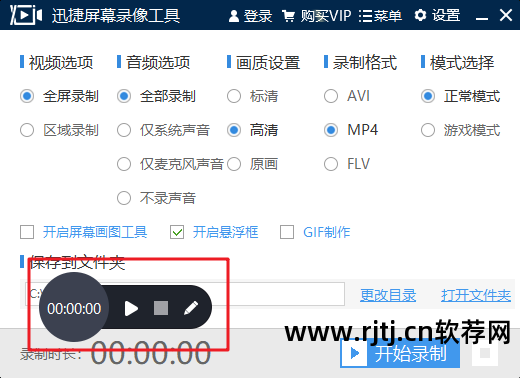如今短视频非常流行。 如果我每天不看他们几个小时,我就会浑身不舒服。 有和我一样的人吗?
短视频不仅帮助我们消磨时间,也给了很多草根一夜成名的机会。 小编有一个朋友,家住某18线城市,中专学历。 他闲着没事就学会了拍短视频。 目前他已经制作了近百条短视频,播放量过千万。 现在他在接受广告时却被忽视了。 不需要参与,光是拍短视频月入几万太容易了。
所以不要错过短视频的机会,先学会拍短视频,说不定有一天你就会红起来! 那么普通人应该如何进入短视频领域呢? 朋友告诉我:“你应该先掌握一些基本的视频拍摄工具。” 那么下面就开始我们的短视频制作工具介绍的第一步:录屏工具。
Win10自带屏幕录制功能,有多少人知道? 有多少人会使用它? 其实对于简单的电脑录屏来说,Win10自带的就完全足够了,不需要添加任何其他花哨的东西。
指示:
1.按下键盘快捷键“Win+G”屏幕录像软件 最好的,然后按红色按钮开始录制电脑屏幕。
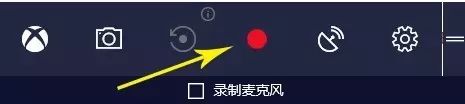
2. 屏幕录制完成后,打开“我的电脑”屏幕录像软件 最好的,点击“视频”。 里面有一个“Capture”文件夹,里面就是你刚刚录制的视频。
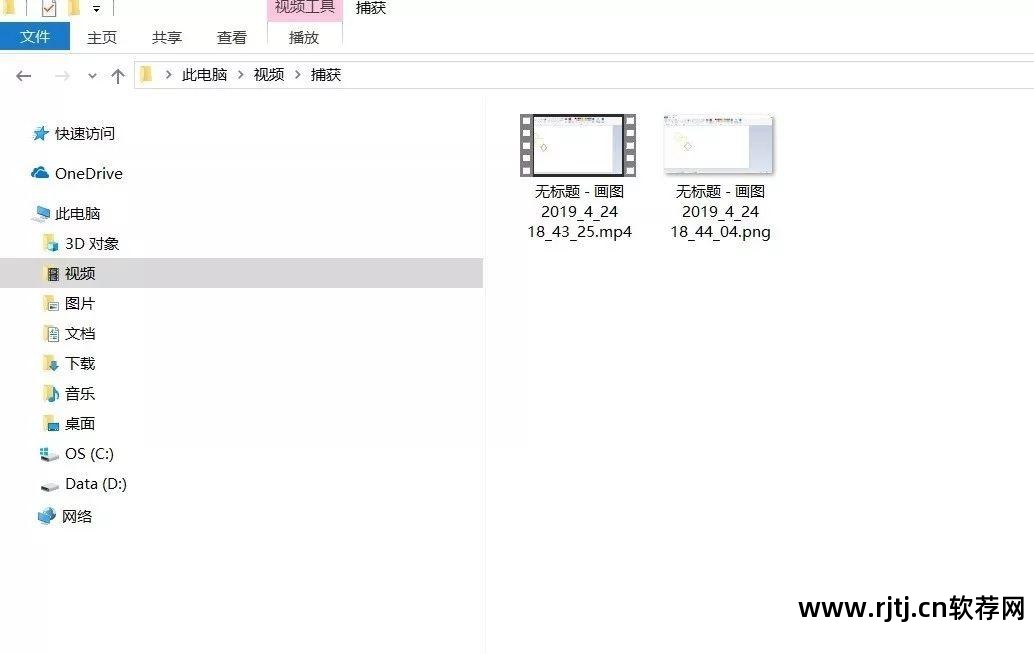
这是Win10自带的屏幕录制方法。 除了设置选项少之外,它没有其他缺点。 绝对可以满足简单的屏幕录制需求。
2. PPT自带屏幕录制
如果按“Win+G”没有任何反应,则说明您的系统不是Win10或版本太低。 这时候我们还可以尝试一下PPT自带的屏幕录制功能。
指示:
1、打开PPT2016,点击“插入”,找到最右侧的“屏幕录制”按钮。

2. 接下来选择录制区域。
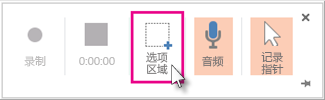
3、录制完成后,按“Win+Shift+Q”停止录制。 录制的视频将出现在 PPT 中。 您可以右键单击视频,选择“媒体另存为”,然后选择保存位置进行保存。 录制的视频导出。
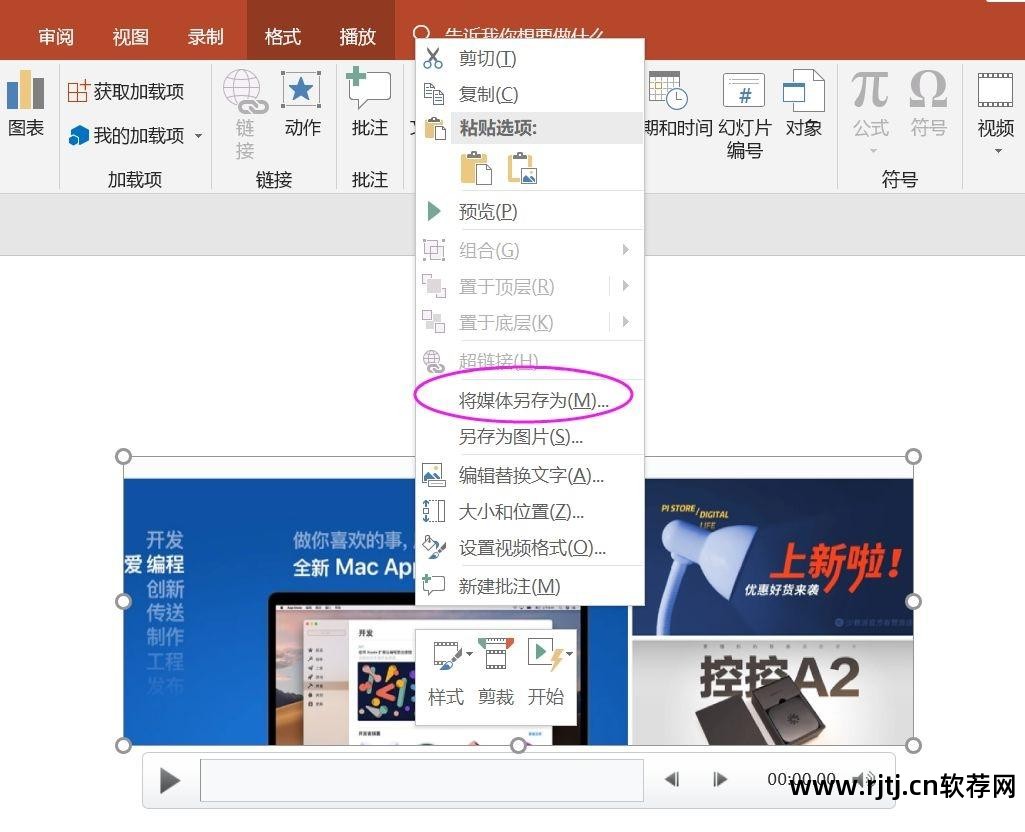
3.使用快速录屏工具
从上面可以看出,Win10自带的屏幕录制和PPT速度非常快。 如果您只需要简单的屏幕录制,使用它们就足够了。 但如果想要制作专业的教学视频和游戏直播,它们就有一定的功能限制。 这个时候,你还是要下载一个专业的屏幕录制工具。 我用的比较好用的是“迅捷屏幕录制工具”。 下面我就给大家简单介绍一下它的功能和使用方法。
指示:
1.打开快捷录屏工具,可以看到它的界面非常简洁,所有功能设置一目了然。
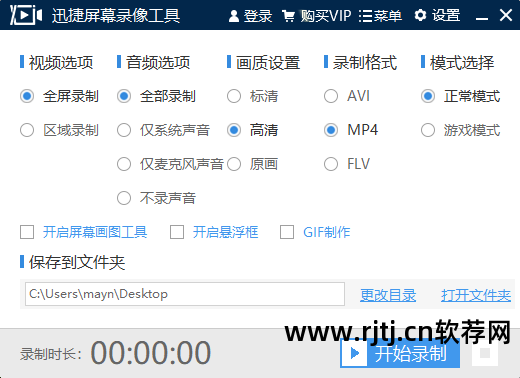
2.作为一款专业的屏幕录制工具,其功能相当全面,提供了“屏幕绘图”和“GIF制作”两种常用工具。
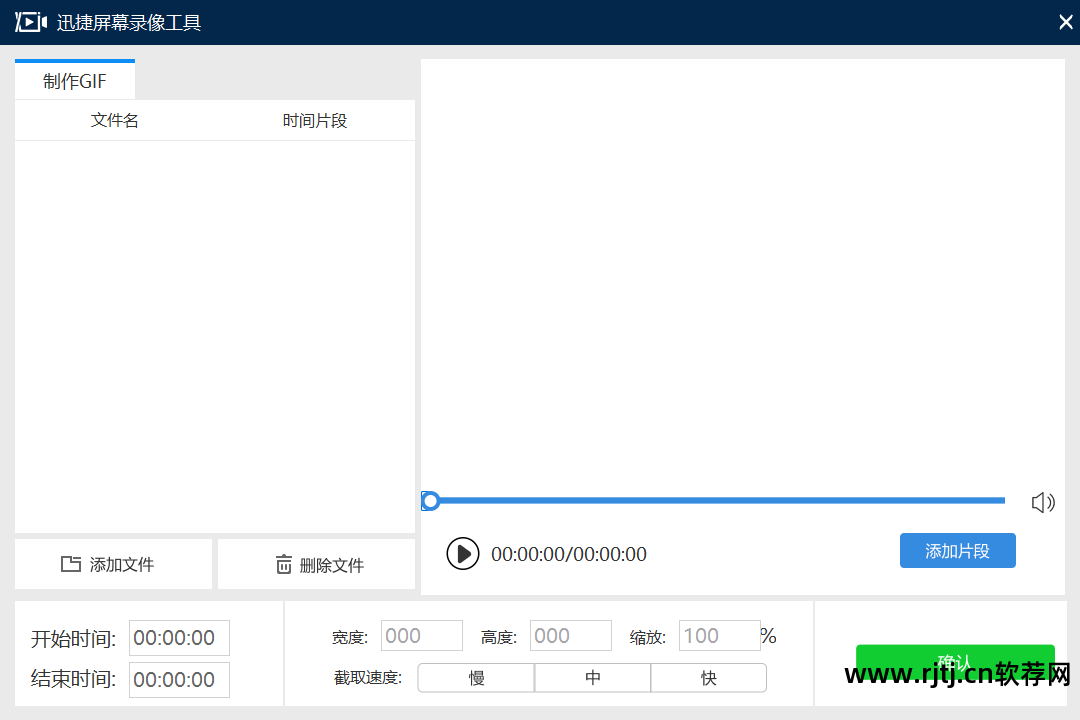
3. 设置视频选项和保存文件夹后,单击“开始录制”按钮录制屏幕。 录制过程中,您可以通过悬浮窗暂停/结束录制以及打开屏幕绘图工具。